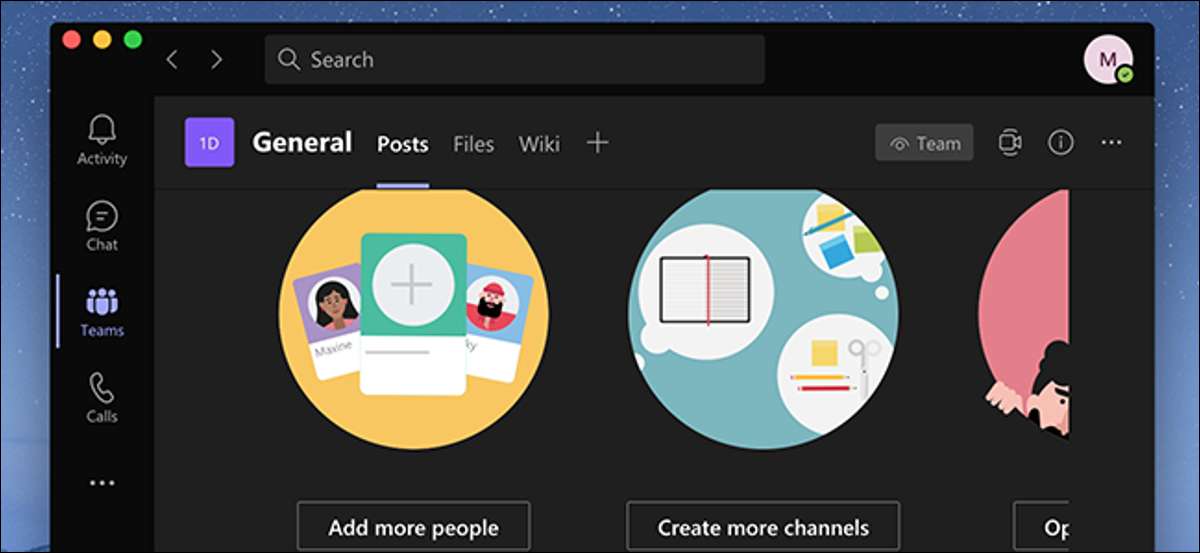
Come molte altre applicazioni moderne, Microsoft Teams offre una modalità scura. Funziona in tutte le versioni di squadre, tra cui Windows, Mac, Web, iPhone, iPad e Android Apps. Ecco come accendere la modalità oscura e come ottenere la modalità luce indietro se lo preferisci.
Attiva la modalità scura in Microsoft Teams per Windows, Mac e Web
I passaggi per abilitare la modalità scuro in Microsoft Teams su Desktop e il Web sono gli stessi. Questo perché sia l'app Desktop che la versione web hanno praticamente la stessa interfaccia utente.
Per iniziare, avviare Microsoft Teams sul desktop o nel tuo browser. Accedi al tuo account se non lo hai già fatto.
Ora, fai clic sull'icona del profilo nell'angolo in alto a destra della finestra e seleziona "Impostazioni".
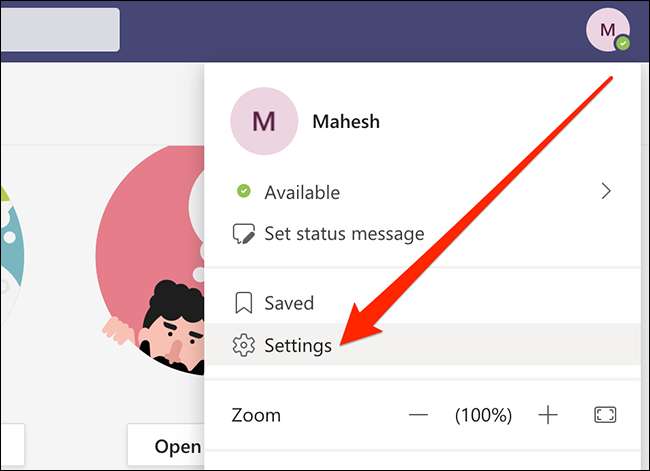
Fai clic su "Generale" nella barra laterale sinistra, quindi fai clic su "Dark" a destra.
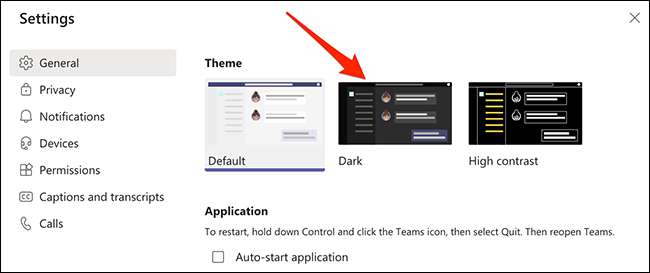
I team Microsoft diventano immediatamente più scuri senza richieste.
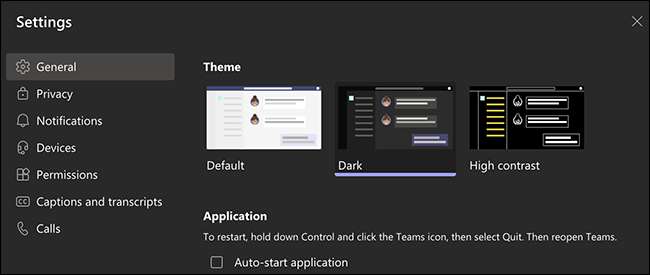
In futuro, se hai mai bisogno di disabilitare la modalità scura, fai clic su "Predefinito" sullo stesso schermo in cui hai scelto Dark. Ciò consentirà il tema della luce predefinita.
Attiva la modalità oscura in Microsoft Teams per Android
Quando si abilita la modalità Dark in Microsoft Teams su Android, dovrai chiudere l'app e quindi riaprirlo. Quindi, assicurati di salvare qualsiasi lavoro non salvato nell'app prima di andare avanti e accendere questa modalità.
Quando sei pronto, inizia a lanciare l'app Microsoft Teams sul tuo dispositivo.
Quindi, tocca il menu Hamburger (tre linee orizzontali) nell'angolo in alto a sinistra e selezionare "Impostazioni".
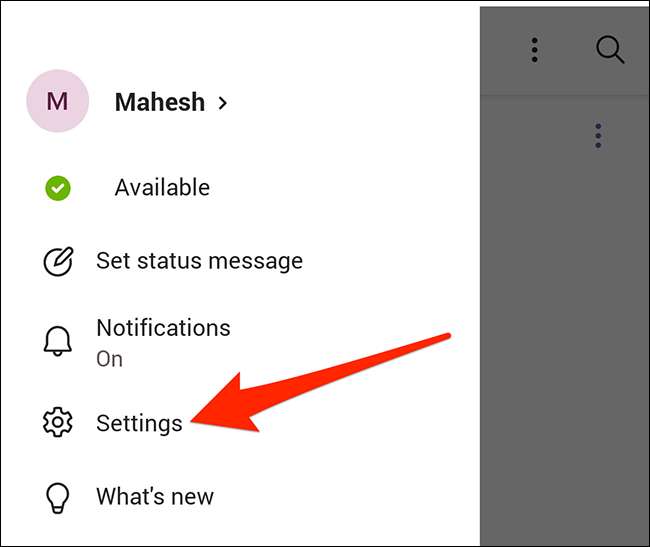
Qui, sotto la sezione generale, attiva l'opzione "Dark Theme".
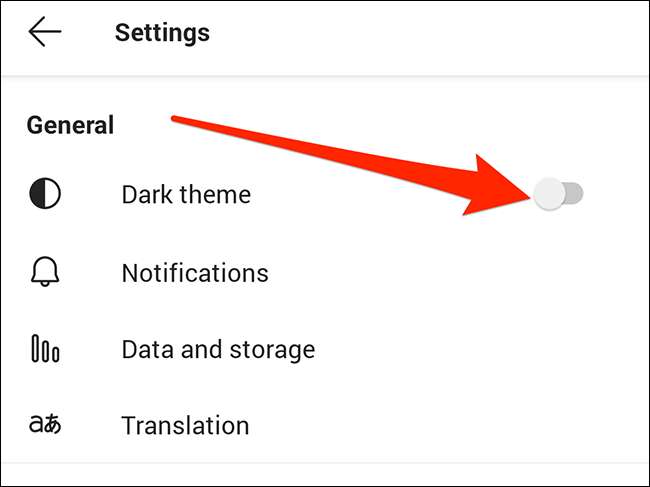
Apparirà un prompt che chiederà di riavviare l'app. Tocca "Riavvia". Questo chiuderà l'app e poi riaprirà per te.
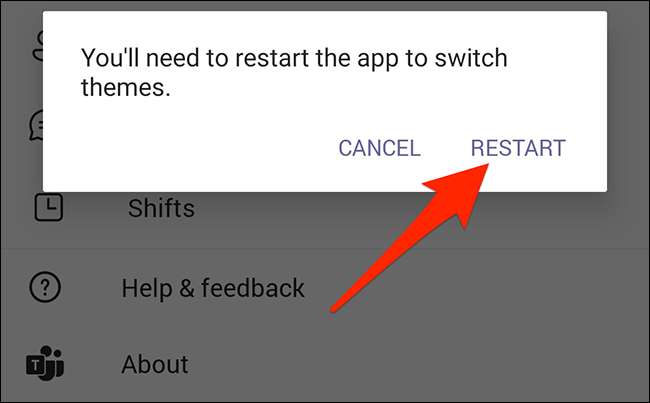
La modalità Dark è ora attivata nell'app.
Per disattivare la modalità scura e ottenere la modalità luce indietro, attivare l'opzione "Dark theme" che hai abilitato sopra. Tornerai poi al tema della luce originale.
Abilita la modalità Dark in Microsoft Teams per iPhone e iPad
Per modificare questa impostazione in team su un iPhone o iPad, in primo luogo, avviare l'app Microsoft Teams.
Quando si apre l'app, tocca l'icona del profilo nell'angolo in alto a sinistra.
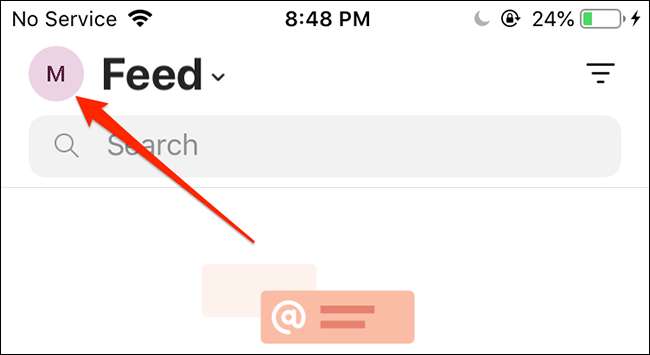
Seleziona "Impostazioni" per aprire il menu Impostazioni.

Scegli "Aspetto" da sotto la sezione "Generale".
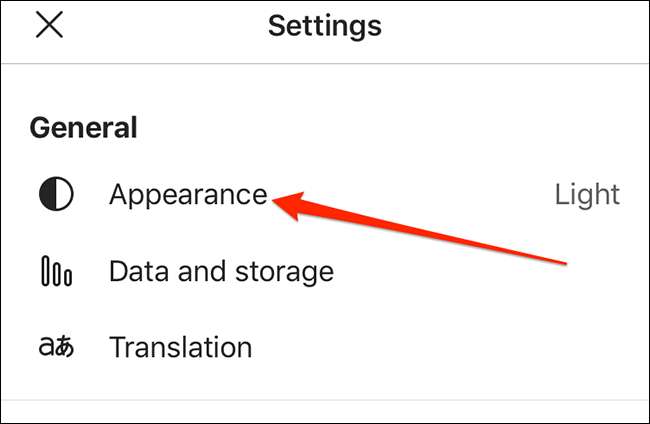
Ora, tocca "Dark" per abilitare la modalità Dark nell'app.
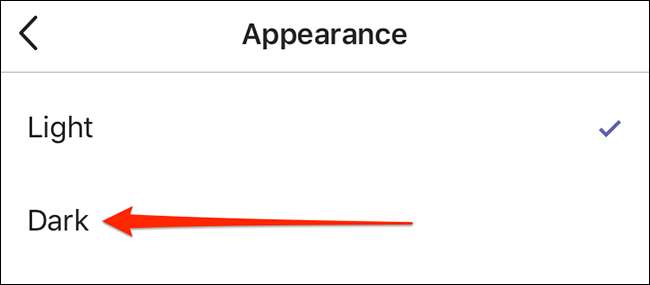
Apparirà un prompt che chiederà di chiudere l'app. Tocca "Chiudi app", e l'app Microsoft Teams sarà chiusa. Ora devi aprire manualmente l'app per vederlo in modalità oscura.

Se la modalità scura non funziona per qualche motivo, tocca "Luce" in cui hai scelto il buio nei passaggi sopra per tornare al tema della luce predefinita.
Se ami la modalità oscura, potresti voler Abilita la modalità scuro in Microsoft Office , pure. Questo dà a Word, Excel, PowerPoint e altre app per ufficio un tema oscuro, dandoti un look coerente su tutte le app Microsoft che stai utilizzando.
IMPARENTATO: Come abilitare la modalità oscura in Microsoft Office







